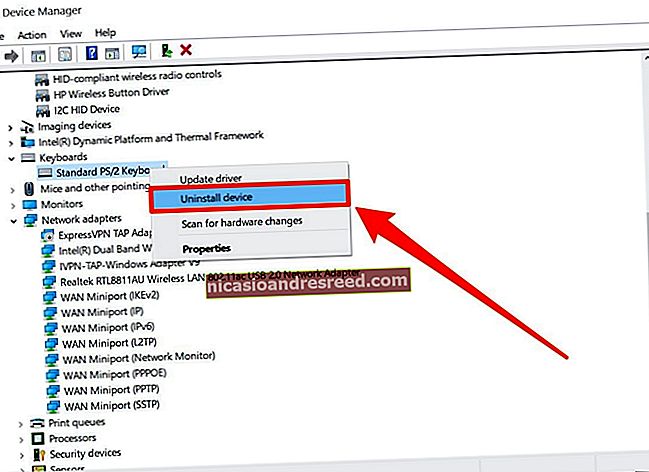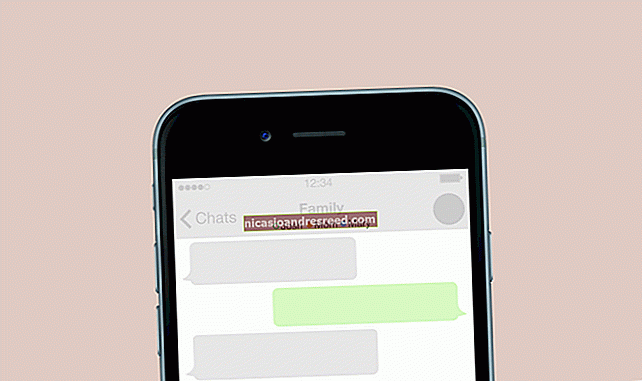Com es desactiva la clau de Windows a Windows 10

Prendre la tecla de Windows al teclat per accident pot ser molt molest. De vegades, s’allunya d’un joc de pantalla completa obrint el menú Inici o llançant una drecera sense voler-ho. Per sort, hi ha una manera de desactivar la clau del vostre PC amb Windows 10. Així és com.
La manera més senzilla de desactivar la clau de Windows és mitjançant la utilitat gratuïta PowerToys de Microsoft. Amb PowerToys, podeu reassignar qualsevol tecla per tenir la funció de qualsevol altra. En aquest cas, canviarem la tecla de Windows per "Sense definir", cosa que significa que no passarà res quan la premeu.
Per desactivar la clau de Windows, descarregueu Microsoft PowerToys si encara no la teniu instal·lada. Inicieu PowerToys i feu clic a "Administrador de teclat" a la barra lateral i, a continuació, feu clic a "Torna a assignar una clau".

A la finestra "Remap teclat", feu clic al botó de signe més "+" per afegir una definició de mapatge.

Per canviar un mapatge de claus, seleccioneu la tecla que vulgueu canviar a la columna esquerra i, a continuació, definiu què voleu que faci a la columna dreta.
Seleccioneu "Guanya" mitjançant el menú desplegable que hi ha a sota de l'encapçalament "Clau" a l'esquerra. A la secció "Assignat a" de la dreta, feu clic al menú desplegable i seleccioneu "Sense definir".

Feu clic a "D'acord" i Windows us advertirà que no podreu utilitzar la clau de Windows perquè no s'assignarà. Feu clic a "Continua de totes maneres".

Després d'això, la clau de Windows s'hauria de desactivar. La vostra configuració s’ha desat i podeu tancar PowerToys i utilitzar l’ordinador de manera lliure.
A diferència d’altres maneres de tornar a mapar claus com l’ús de SharpKeys i el registre de Windows, no haureu de tancar la sessió ni reiniciar perquè el canvi tingui efecte. La clau de Windows es desactivarà immediatament.
Com tornar a activar la clau de Windows
Si canvieu d’opinió i voleu tornar a activar la clau de Windows, inicieu PowerToys i aneu a Administrador de teclat> Torna a mapar una clau.
Cerqueu el mapatge "Guanya -> Sense definir" i feu clic a la icona de la paperera propera per suprimir-la. A continuació, feu clic a "D'acord" per tancar la finestra. Després, la vostra clau de Windows funcionarà amb normalitat.
RELACIONATS:Com fer que la vostra tecla de bloqueig de desplaçament sigui útil en un PC amb Windows 10